Mnoho lidí se rozhodlo pixelovat část obrázku, aby skryli citlivé informace nebo jen pro zábavu. Chcete vědět, jak snadno pixelovat obrázek? Tento příspěvek vás naučí, jak vytvořit pixelovaný obrázek 3 různými způsoby. Chcete-li vytvořit prezentaci fotografií bez vodoznaků, vyzkoušejte MiniTool MovieMaker.
Jak pixelovat obrázek v Lunapicu
Lunapic lze považovat za online aplikaci Photoshopu. Poskytuje všechny základní i pokročilé nástroje pro úpravu fotografií. Zde můžete pixelovat, rozmazávat, měnit velikost, ořezávat obrázek a zprůhlednit obrázek. Kromě toho jej můžete použít k převodu obrázku na pixel art bez nutnosti registrace a uložit jej přímo z internetu.
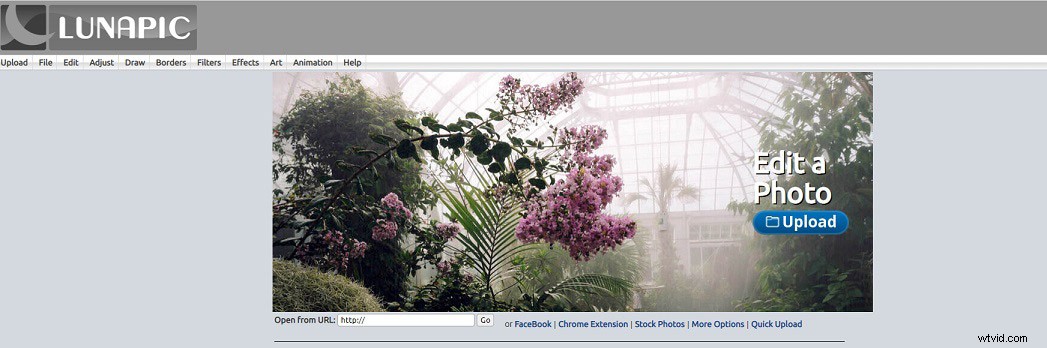
Zde je návod, jak pixelovat obrázek online.
Krok 1. Otevřete webovou stránku Lunapic ve svém prohlížeči.
Krok 2. Klikněte na tlačítko Nahrát tlačítkem přejděte na stránku Nahrát.
Krok 3. Na stránce Nahrát stiskněte tlačítko Vybrat soubor a importujte obrázek, který chcete pixelovat.
Krok 4. Najeďte myší na Upravit a vyberte Pixelate z rozevíracího seznamu.
Krok 5. Posunutím posuvníku upravte velikost pixelů a v níže uvedeném okně si můžete prohlédnout náhled změny.
Krok 6. Po dokončení klepněte na Použít , klikněte pravým tlačítkem na pixelovaný obrázek a uložte jej.
Související článek:Jak rozmazat obrázek – 3 efektivní metody.
Jak pixelovat obrázek v PineTools
PineTools je také webový editor fotografií, který je dodáván s mnoha nástroji pro úpravu fotografií. Umožňuje uložit pixelovaný obrázek ve formátu PNG, JPG a WEBP. Kromě toho jej můžete použít k převrácení obrázku, invertování barev a tak dále.
Postupujte podle podrobného průvodce, jak pixelovat obrázek.
Krok 1. Přejděte na web PineTools.
Krok 2. Klikněte na Další v části OBRÁZKY a najděte PIXELATE EFFECT nástroj.
Krok 3. Otevřete nástroj pixelate image a nahrajte cílový obrázek.
Krok 4. Přetažením posuvníku Velikost bloku upravte velikost v pixelech nebo zadejte požadované číslo velikosti do pole Velikost bloku box. Poté stiskněte PIXELATE pro náhled změny.
Krok 5. Vyberte požadovaný výstupní formát a klikněte na něj. Poté bude pixelovaný obrázek stažen automaticky.
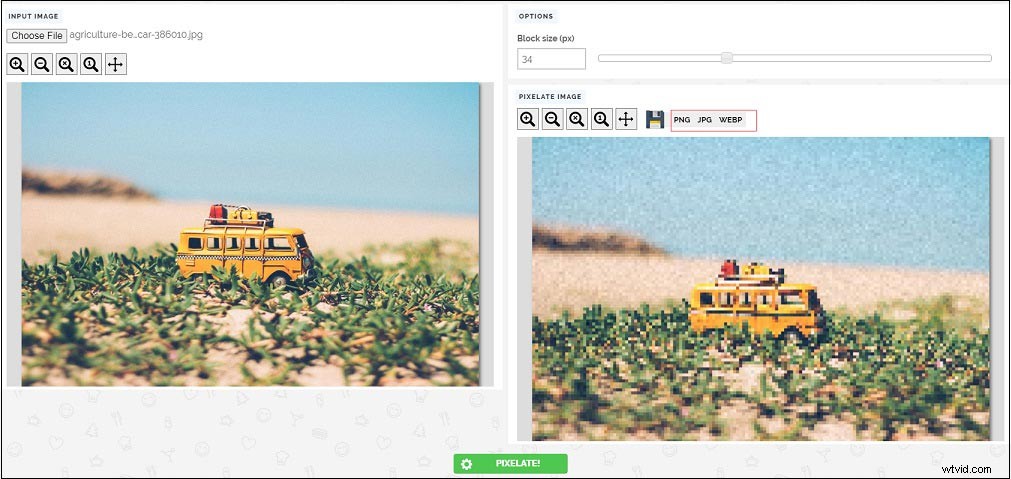
Jak pixelovat obrázek ve Photoshopu
Pokud nedůvěřujete žádnému online nástroji pro zpracování obrázků, Photoshop je vždy první volbou. Bez ohledu na to, zda chcete svůj obrázek rozpixelovat nebo zkrášlit, Photoshop tuto práci dokonale zvládne. Zajímá vás, jak pixelovat obrázek ve Photoshopu? Pomocí následujících kroků se dozvíte, jak převést obrázek na pixel art ve Photoshopu.
Krok 1. Najděte požadovaný obrázek a klikněte na něj pravým tlačítkem. Poté přejděte na Otevřít pomocí> Photoshop otevřete obrázek ve Photoshopu.
Krok 2. Vyberte Filtr na liště nabídek a přejděte na Pixelate> Mozaika .
Krok 3. Upravte velikost pixelů, dokud nebudete spokojeni, a stiskněte OK .
Krok 4. Poté uložte pixelovaný obrázek do počítače.
Tip: Pokud chcete pixelovat část obrázku, musíte provést výběr požadované oblasti pomocí nástroje laso nebo obdélníkového ohraničení. Poté opakujte výše uvedené kroky.Závěr
Vytvoření pixelovaného obrázku není obtížný úkol. Chcete pixelovat obrázek? Vyberte požadovaný převodník obrázků na pixely a vyzkoušejte to!
